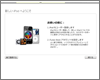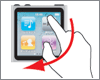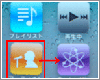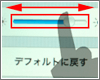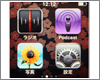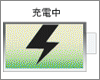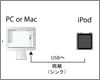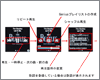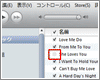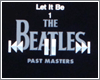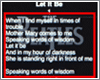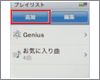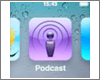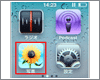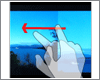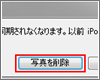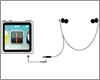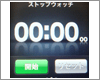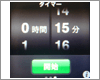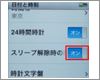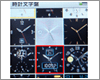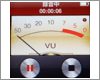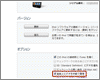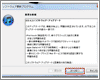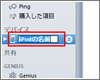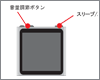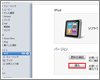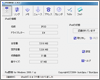HOME > iPod > iPod nano(第6世代)の使い方
第6世代 iPod nano(アイポッド ナノ)の使い方解説一覧
iPod nanoの基本的な使い方
iPod(classic・nano・shuffle)を購入した後、またはiPodを復元(初期化)した後には、iTunesと接続しiPodの初期設定を行います。初期設定では「iPodの名前」「iTunesとの同期設定」等の設定を行います。
iPod nano(第6世代)の基本的な操作方法を解説しています。「各ボタン操作」「電源オン・オフ「ボリューム調整」等について解説しています。
iPod nano(第6世代)のメインメニュー画面のカスタマイズの仕方を解説しています。ホーム画面をカスタマイズしてさらに使いやすくできます。
iPod nano(第6世代)の基本的な設定項目を紹介しています。「画面の明るさの設定」「ミュージック再生時等のスリープボタン(ダブルクリック時)の動作設定」等について解説しています。
iPod nano(第6世代)のホーム画面の壁紙変更の仕方を解説しています。iPod nanoではあらかじめ用意された壁紙用画像に変更できます。
iPod nanoの充電の仕方を解説しています。「パソコンから充電する」「コンセントから充電する」「その他の方法で充電する」等について解説しています。
iPod nanoの音楽関連の使い方
iPod nanoへ曲を入れるにはまずiTunesに曲を入れ、iPodと接続し曲を転送します。iTunesへの曲の追加方法として、「CDから曲を追加」「作成済音楽ファイルを追加」「iTunes Storeから購入し追加」等について解説しています。
iPod nano(第6世代)での曲・音楽を再生の仕方を解説しています。曲再生中画面での操作方法、画面を切り替え歌詞等を表示する方法についても解説しています。
iPod nanoから曲の削除の仕方を解説しています。「プレイリスト内の曲の削除」「手動管理している場合の曲の削除」等についても解説しています。
ディスプレイを搭載したiPodでは、CDジャケット等のアートワークを表示することができます。iTunesへのアートワークの登録から、iPodへの転送の仕方について解説しています。
ディスプレイを搭載したiPodでは、曲の歌詞を表示することができます。iTunesへの歌詞の登録から、iPodへの転送の仕方について解説しています。
iPod nano(第6世代)でのプレイリストの作成の仕方を解説しています。「新規プレイリストの作成」「作成済プレイリストの編集」「プレイリストの削除」等について解説しています。
iPod nano(第6世代)でPodcast(ポッドキャスト)を再生します。iPod nanoでPodcastを再生するには、iTunes StoreからダウンロードしたPodcastをiTunesからiPod nanoにコピー(転送)します。
iPod nanoの写真関連の使い方
iPod nanoへの写真の入れ方を解説しています。パソコンに保存してある写真をiPodに入れるには、iTunesとiPodを接続、転送したい写真を指定します。
iPod nano(第6世代)では、iTunesと接続し、パソコンから写真を転送することで、iPod nanoで写真を表示することができます。
パソコンからiPodへコピーした写真は、iPod単体では削除することはできません。iTunesと再接続する必要があります。
iPod nanoのラジオ関連の使い方
iPod nano(第6世代)では標準でFMラジオを聞くことが可能です。iPod nanoでラジオを聞くためには、イヤフォン(ヘッドフォン)を接続している必要があります。
iPod nanoの時計関連の使い方
iPod nano(第6世代)ではストップウォッチを利用することができます。iPod nanoのストップウォッチ機能では、ストップウォッチ画面上の「ラップ」アイコンをタップすることにより、ラップタイムを測定することができます。
iPod nano(第6世代)ではタイマーを利用することができます。タイマーが終了すると、画面上のメッセージ、及び終了音で知らせてくれます。タイマー終了時に"iPodをスリープ"することもでき、タイマーが終了するとiPod nanoを自動でスリープさせることもできます。
iPod nano(第6世代)でスリープからの解除時に時計(時刻)を表示します。iPod nanoを腕時計として利用する際にすぐに時計(時刻)を確認できるので便利な機能です。
iPod nano(第6世代)の時計の文字盤を変更します。iPod nanoではさまざまな文字盤が登録されています。(2010年発売のモデルでは、最新のソフトウェアにアップデートすることで、文字盤を追加することができます。)
iPod nanoのボイスメモの使い方
iPod nano(第6世代)の『ボイスメモ』で、ボイスレコーダー機能を利用することができます。iPod nanoでは、本体にマイクが内蔵されていないので、別途マイク付きイヤフォン、またはマイクアクセサリを接続する必要があります。
iPod nanoのその他の使い方
iPodでの音楽・動画等コンテンツの手動管理について解説しています。手動管理に設定すると、音楽やビデオなどの追加・削除等を手動にて行うことができます。
iPodのソフトウェアをアップデートする方法を解説しています。ソフトウェアのアップデートを行うことにより、さまざまな問題が解消されたり、機能が追加されますので、最新版にアップデートすることをおすすめします。
iPod nanoの初回設定時に設定したiPod nanoの名前を変更します。iPod nanoとiTunesを接続し、iPod nanoの名前を変更できます。
iPod nanoをリセットする方法を解説しています。iPod nanoの調子が悪いときはリセットを行うと問題が解消する場合があります。
iPod nanoを復元(初期化)する方法を解説しています。iPodを復元(初期化)することでiPodを初期の状態(購入時の状態)に戻すことが可能です。
『Pod野郎』というフリーソフトを使って、iPod内の曲データをパソコンに転送する方法を紹介しています。
【Amazon】人気のiPhoneランキング
更新日時:2025/12/27 0:00
【最大95%OFFセール実施中】人気Kindleマンガ
更新日時:2025/12/27 11:00